Modificar Requisição de Auxilio Financeiro ao Estudante
Todos os servidores ativos da UNIFESSPA (seja Docente seja Técnico-Administrativo) pode requerer Auxílio Financeiro a Estudantes através do Portal Administrativo do SIPAC. Após cadastrar uma requisição escolhendo a opção “Gravar” o usuário poderá modificar a requisição a qualquer momento utilizando os seguintes passos:
Passo 1:
O Servidor deverá “entrar” no SIPAC, utilizando Usuário e Senha já cadastrados e clicar no Portal Administrativo.
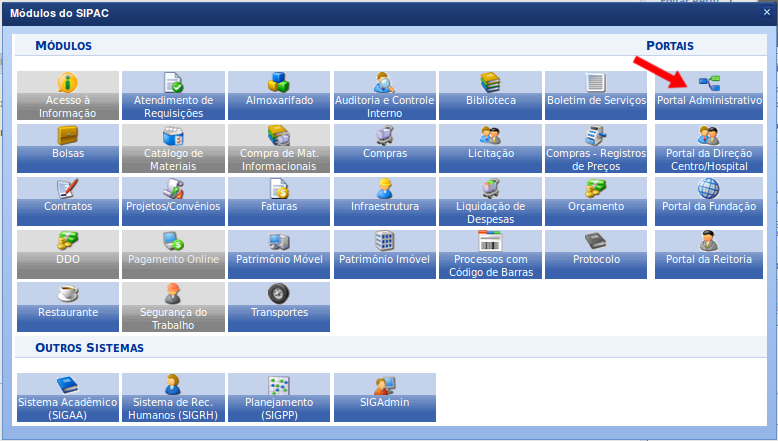
Passo 2:
O Servidor deverá então:
2.1 Colocar o mouse sobre o menu “Requisições”;
2.2 Colocar o mouse sobre o submenu “Auxílio Financeiro ao Estudante”;
2.3 Clicar em “Modificar requisição”.
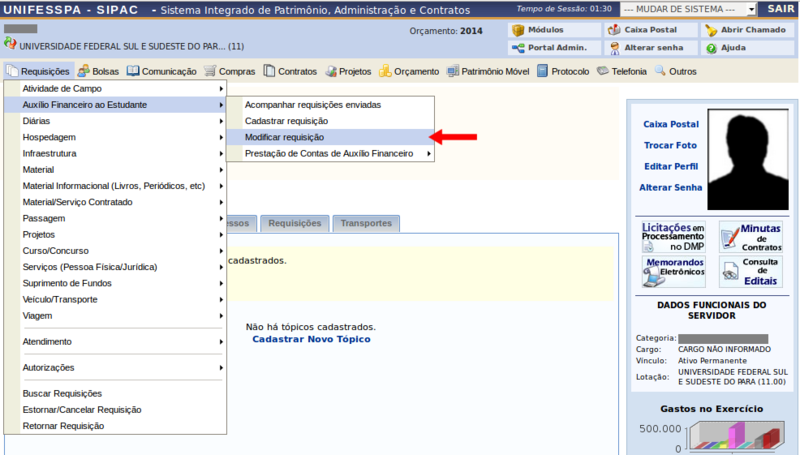
Passo 3:
Será apresentada a listagem das requisições de Auxílio Financeiro ao Estudante cadastradas, conforme Figura 3. O usuário poderá, então:

Passo 4:
Ao clicar em ![]() será apresentada uma página com o resumo da requisição para conferir os dados da mesma. Caso não seja necessária nenhuma correção, o usuário deverá clicar em “Enviar”.
será apresentada uma página com o resumo da requisição para conferir os dados da mesma. Caso não seja necessária nenhuma correção, o usuário deverá clicar em “Enviar”.
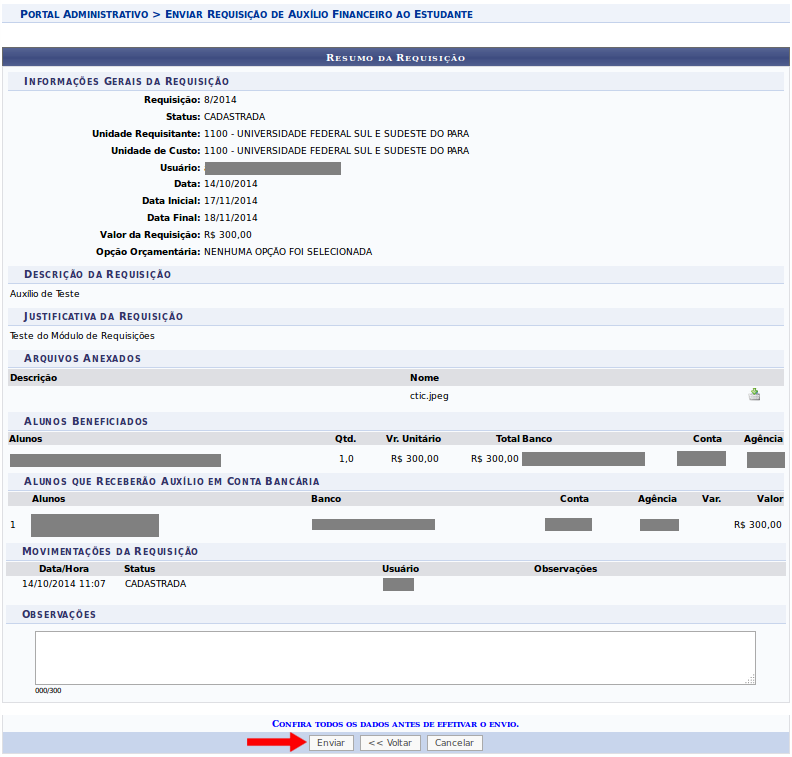
Após clicar em “Enviar” uma página semelhante à Figura 5 será apresentada, onde será preciso gerar o Processo no Protocolo. O “Assunto” será automaticamente prenchido com o tipo da requisição, o usuário deverá então:
4.1 Preencher o campo “Observação”, caso necessário;
4.2 Escolher a “Unidade de Destino” do processo;
4.3 Clicar em “Confirmar”.
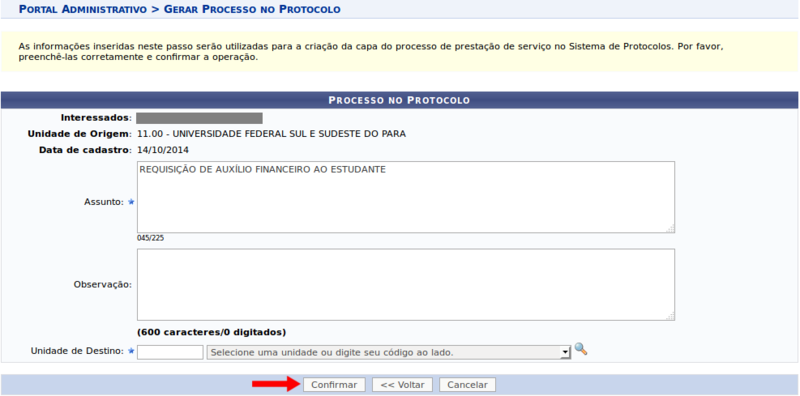
Ao confirmar, a mensagem “Requisição cadastrada e enviada com sucesso” será apresentada na parte superior da tela. Nessa mesma página o usuário poderá ainda:
4.4 Imprimir Capa do Processo;
4.5 Imprimir Comprovante da Requisição.
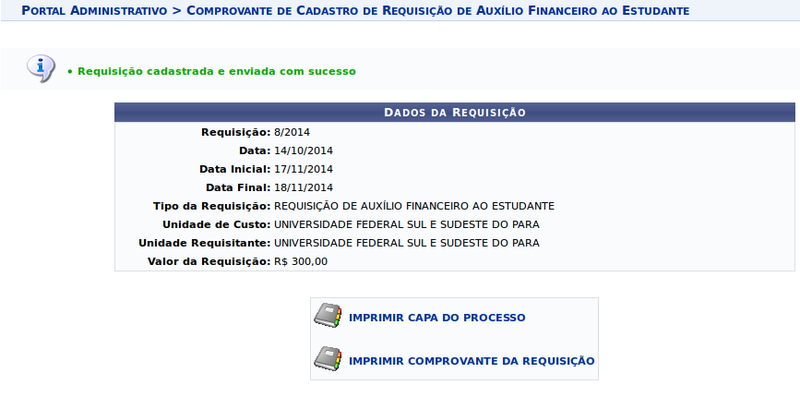
Caso clique em “Imprimir Capa do Processo” será gerada uma página pronta para impressão, conforme Figura 7.

Caso clique em “Imprimir Comprovante da Requisição” será gerada uma página com os dados da requisição além do local para assinatura dos responsáveis para que a mesma possa vigorar, conforme Figura 8.
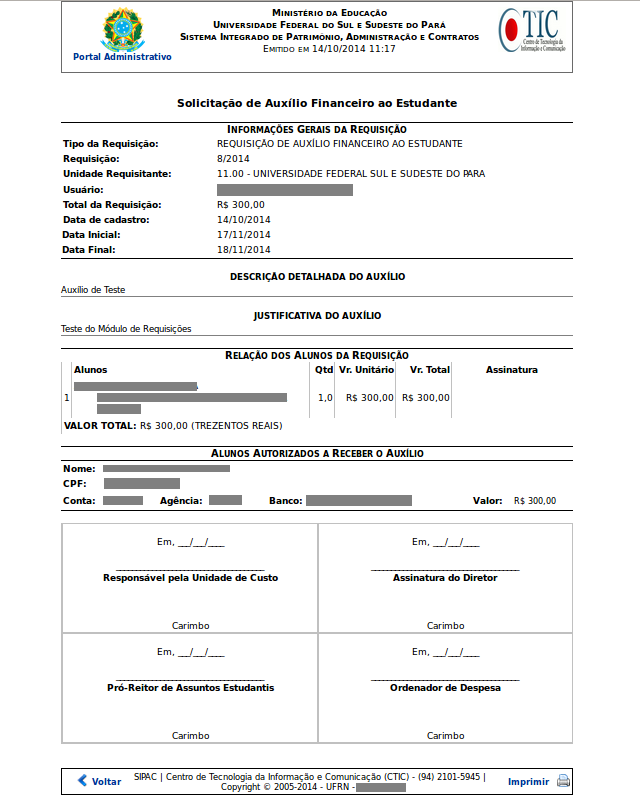
Passo 5:
Caso o usuário opte por ![]() , uma tela semelhante à Figura 9 será apresentada, com o Resumo da Requisição. O usuário poderá então conferir os dados e então clicar em “Remover” para ratificar o procedimento.
, uma tela semelhante à Figura 9 será apresentada, com o Resumo da Requisição. O usuário poderá então conferir os dados e então clicar em “Remover” para ratificar o procedimento.
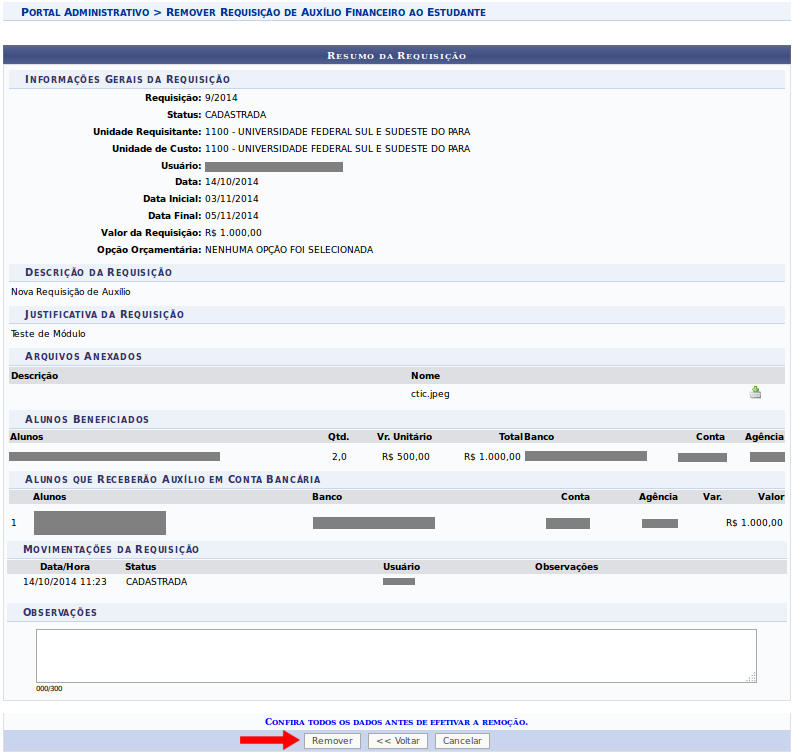
Após clicar em “Remover” a mensagem “A requisição foi removida com Sucesso” será apresentada na parte superior da tela, confirmando o procedimento.
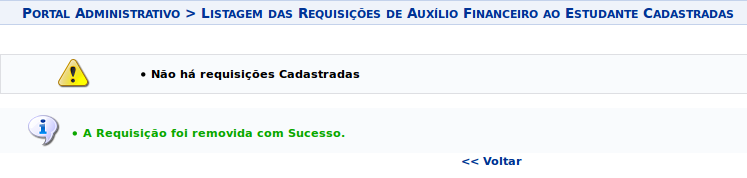
Passo 6:
Caso o usuário escolha ![]() ;, serão apresentados os formulários já preenchidos anteriormente para seguir com o cadastro da requisição, conforme pode ser observado no manual Cadastrar Requisição de Auxílio Financeiro ao Estudante, podendo modificar quaisquer dados quando necessário.
;, serão apresentados os formulários já preenchidos anteriormente para seguir com o cadastro da requisição, conforme pode ser observado no manual Cadastrar Requisição de Auxílio Financeiro ao Estudante, podendo modificar quaisquer dados quando necessário.
